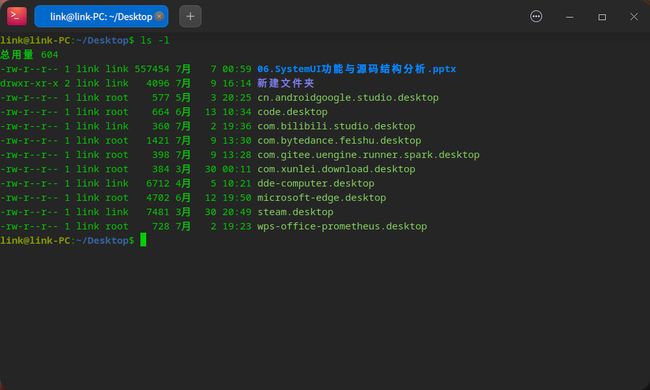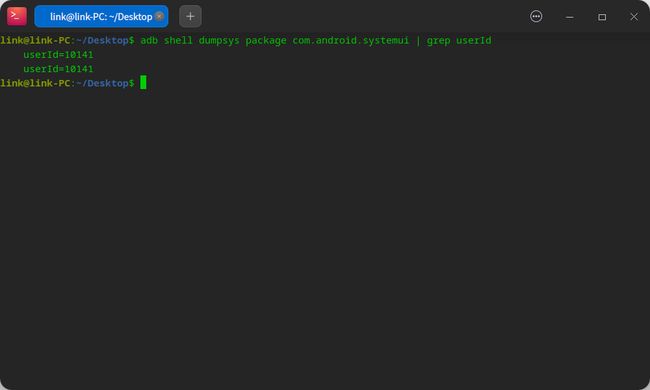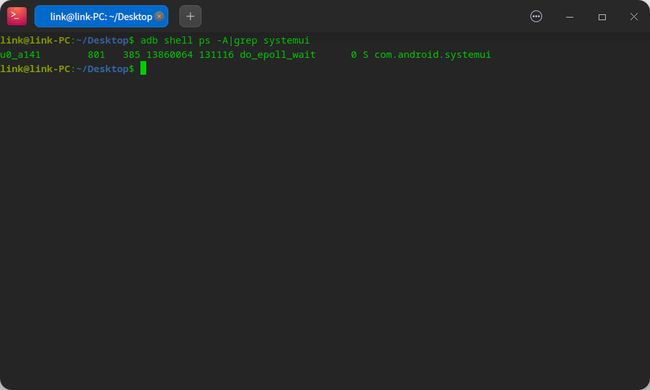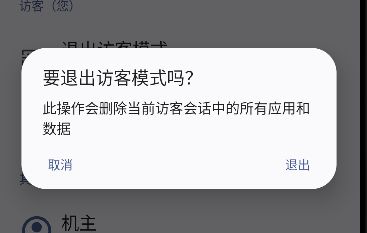【车载Android】多用户(一) - Linux用户与Android多用户
现如今手机这样的移动设备已经是人手一台了,但是汽车依然是以家庭为单位使用,不同的家庭成员对于汽车的使用存在着差异,比如空间、功能、影音风格等。因此,“智能汽车”需要具备千人千面的特性,能够适应不同的用户和场景。这就要求车载信息娱乐系统必须实现这一关键目标,为不同的驾驶员提供个性化的服务和体验。
Android是一个基于Linux内核的操作系统,它支持多用户模式,即可以在同一台设备上创建多个用户账户,每个用户都有自己的应用、数据和设置。这样可以保护用户的隐私,也可以方便不同的使用场景。但是,Android的多用户机制并不完全等同于Linux的用户组机制,它们之间依然有较大的差异。
本系列文章将从Linux用户的概念入手,逐步分析车载Android多用户机制的原理和特点,以及它们在车载系统中的应用和适配。分为以下章节:
【车载Android】多用户(一) - Linux用户与Android多用户
【车载Android】多用户(二) - Android Automotive 多用户原理
【车载Android】多用户(三) - 构建可感知多用户的车载应用
首先我们先来介绍,linux中用户和用户组的概念。
Linux 用户与用户组
在 Linux系统中用户和用户组是一种用来标识和分类系统中的不同实体的方法。它与文件操作权限息息相关。
Linux 用户
Linux 用户是指可以登录到系统或运行某些进程的实体,它们有一个唯一的用户名和用户 ID(UID)。
Linux 用户分为两种类型:系统用户和普通用户。
- 系统用户:指用来运行系统服务或后台进程的用户,它们通常不需要或不允许登录到系统,只负责特定的功能。
- 普通用户:指用来登录到系统或运行交互式进程的用户,它们通常有自己的密码、主目录和默认 shell,可以根据自己的需求使用系统资源。
Linux中的root用户就是系统用户,它具有系统中所有的权限,它不需要登录,也不需要密码,它只是用来运行系统或服务的,root可以访问和修改任何文件和设置,也可以创建和删除其他用户。
root用户是系统的超级管理员,也是系统的默认用户。root用户的UID是0,这是一个特殊的值,表示这个账号是管理员账号。
Linux 用户组
Linux 用户组是指一组具有相同或相似属性或角色的用户的集合,它们有一个唯一的组名和组 ID(GID)。
Linux 用户组分为两种类型:主用户组和次用户组。
- 主用户组:指每个用户在创建时就分配的默认用户组,它决定了该用户在没有指定其他用户组时所属的用户组。
- 次用户组:指除了主用户组之外,用户还可以加入的其他用户组,它可以让用户拥有更多的权限或资源。
Linux 用户和用户组一般认为有以下4点作用:
- 管理系统中不同类型和级别的实体,提高系统的安全性和效率。
- 控制文件或目录的访问权限,保护数据的隐私和完整性。
- 分配系统资源,优化系统性能和负载。
- 实现多任务和多用户的功能,提高系统的灵活性和可扩展性。
Linux 文件权限
Linux 的文件系统中,每个文件或目录都有一个所有者(owner)和一个所属组(group),以及三种类型的权限(read、write、execute)。
文件权限简介
文件或目录的所有者(owner)是指创建该文件或目录的用户,或者被授权修改该文件或目录的用户。所有者通常拥有对该文件或目录的最高权限。
文件或目录的所属组(group)是指与该文件或目录相关联的用户组,或者被授权访问该文件或目录的用户组。所属组通常拥有对该文件或目录的次高权限。
文件或目录的权限(read、write、execute)是指对该文件或目录的操作能力,分为三种类型:
- 读取(read):表示可以查看该文件或目录的内容或属性。简写:r。
- 写入(write):表示可以修改该文件或目录的内容或属性。简写:w
- 执行(execute):表示可以运行该文件或目录作为一个程序或命令。简写:x。
不同的用户类型(所有者、所属组、其他用户)可以拥有不同的权限,这些权限可以用数字或字母来表示。例如,rwx 表示拥有读取、写入和执行的权限,而 7 表示拥有所有权限(4+2+1),如何计算得出,后面会解释。
我们简单举个例子,在控制台执行ls -l命令,输出的结果如下:
-rw-r--r--
第一个字段表示文件的类型和权限。第一个字符表示文件的类型,-表示普通文件,d表示目录,l表示链接文件。后面的九个字符分为三组,每组三个字符,分别表示文件所有者、文件所属组和其他用户对该文件的权限。r表示可读,w表示可写,x表示可执行,-表示没有该权限。
link
第三个字段表示文件的所有者。这是一个用户名,表示该文件属于哪个用户。
link
第四个字段表示文件所属的组。这是一个用户组名,表示该文件可以被哪些用户共享。
修改文件权限
在Linux系统我们可以使用chmod指令修改文件或目录权限,它的格式是:
chmod [选项] 权限 文件或目录
其中,权限可以用数字或字母来表示,数字表示的权限是三位数,每一位数的范围是0到7,分别表示不同的权限组合。每一位数又可以分解为三个二进制位,分别表示读、写和执行权限,1表示有该权限,0表示没有该权限。例如:
- 0 表示没有任何权限,二进制为000。
- 1 表示只有执行权限,二进制为001。
- 2 表示只有写权限,二进制为010。
- 3 表示有写和执行权限,二进制为011。
- 4 表示只有读权限,二进制为100。
- 5 表示有读和执行权限,二进制为101。
- 6 表示有读和写权限,二进制为110。
- 7 表示有读、写和执行权限,二进制为111。
三位数的权限分别表示文件所有者、文件所属组和其他用户对该文件或目录的权限。例如:
- 777 表示所有者、所属组和其他用户都有读、写和执行权限,二进制为111 111 111。
- 644 表示所有者有读和写权限,所属组和其他用户只有读权限,二进制为110 100 100。
- 755 表示所有者有读、写和执行权限,所属组和其他用户只有读和执行权限,二进制为111 101 101。
例如:我们在控制台中执行chmod 777 06.SystemUI功能与源码结构分析.pptx指令,输出结果如下《06.SystemUI功能与源码结构分析.pptx 》这个文件权限,已经被成功修改了。
chmod 777 会把指定的文件或目录的权限设置为所有者、所属组和其他用户都有读、写和执行权限。这是一种非常宽松的权限设置,一般不推荐使用,在Android中系统甚至可能会阻止你设定如此宽松的权限,因为它可能会导致文件或目录被任意修改或删除。除非你确实需要让所有用户都能访问和操作该文件或目录,否则你应该使用更严格的权限设置。
修改用户和用户组
在Linux系统我们可以使用chown指令修改文件或目录所有者和所属组,它的格式是:
chown [选项] 用户名[:组名] 文件或目录
其中,用户名表示要把文件或目录的所有者改为该用户,组名表示要把文件或目录的所属组改为该组。如果省略组名,表示只修改所有者,不修改所属组。如果用户名和组名都省略,表示不修改所有者和所属组。
举个例子:
chown link 06.SystemUI功能与源码结构分析.pptx
把《06.SystemUI功能与源码结构分析.pptx》这个文件的所有者改为link用户,不修改所属组。
chown link:root 06.SystemUI功能与源码结构分析.pptx
把《06.SystemUI功能与源码结构分析.pptx》这个文件的所有者改为link用户,所属组改为root组。
chown :root 06.SystemUI功能与源码结构分析.pptx
把《06.SystemUI功能与源码结构分析.pptx》这个文件的所属组改为root组,不修改所有者。
chown命令的作用是改变文件或目录的归属关系,从而影响到文件或目录的访问权限。一般来说,只有文件或目录的所有者或者root用户才能使用chown命令。
Android UID 概念
在介绍Android多用户之前,我们还需要把Android系统中UID的概念搞清楚,因为在日常口语交流中,我们经常会把Android系统的多用户模式和Android UID中的用户搞混。
Android应用程序的UID是指用户标识符,承袭自Linux的UID体系。它是Android在安装应用程序时分配给每个应用程序的一个唯一的数字。UID在应用程序不重新安装的情况下保持不变。
UID对每个应用程序是唯一的,除非应用程序明确请求与另一个应用程序共享一个用户标识符,可以在AndroidManifest.xml中使用sharedUserId标签设定。但是两个应用程序必须用相同的签名。
android:sharedUserId="android.uid.system"
如果我们想要查找某个应用程序的UID,至少有以下两种方法:
- adb shell dumpsys package [package-name] | grep userId
在终端中执行下面的指令查看SystemUI的userId。
- 查看/data/system/packages.xml文件(需要root权限)
/data/system/packages.xml 存储了系统中已安装的应用程序的详细信息,比如包名、用户标识符、权限、版本、签名等。这个文件由PackageManager服务管理,它会在应用程序安装、更新或卸载时更新这个文件。这个文件对于系统的正常运行和应用程序的状态维护非常重要,因此它的访问权限受到严格的限制,只有系统应用程序才能读写这个文件。
每个已安装的应用程序都会有一个条目在那里。如果packages . xml显示乱码,需要先执行adb shell setprop persist.sys.binary_xml false再重启设备即可。
例如,SystemUI它的条目如下,sharedUserId="10141"就是SystemUI的userId。
再比如,Settings的它的条目如下,可以看出系统设置的userId=1000。
Android系统在linux用户的基础上扩展了很多具有特殊权限的用户,一些常见的系统应用或者服务的userid如下:
- system:uid=1000,这是一个特殊的用户,用于运行系统级别的进程,类似于Linux中的root用户。它拥有很高的权限,可以访问和修改系统设置和文件。
- radio:uid=1001,这是一个用于运行电话、短信、数据等通信相关的进程的用户。它拥有访问网络和发送短信等权限。
- bluetooth:uid=1002,这是一个用于运行蓝牙相关的进程的用户。它拥有访问蓝牙设备和设置等权限。
- media:uid=1013,这是一个用于运行媒体相关的进程的用户。它拥有访问音频、视频、图片等媒体资源等权限。
- sdcard_rw:uid=1019,这是一个用于运行SD卡相关的进程的用户。它拥有读写SD卡上的文件等权限。
在Android系统中,具有特殊权限的应用的userid是在系统编译时分配,userId从1000开始分配,而普通些常见的系统应用或者服务的userid是在应用安装时分配的,userId从10000开始分配。
注意:SystemUI的AndroidManifest.xml中android:sharedUserId是"android.uid.systemui"而不是"android.uid.system" ,所以SystemUI的userid是从10000开始计数。
系统设置的android:sharedUserId="android.uid.system"所以它的userid会固定是1000。
有经验的同学可能会有一个疑问,当我们在开发时,在控制台执行adb shell ps -A|grep systemui出现第一端标识符是什么含义?
这个u0_a141 表示该应用是机主用户(也称 系统用户userId=U0)下面的应用,id是 141,普通应用程序的UID 都是从 10000开始的,所以我们可以计算出SystemUI的 UID 就是 10141。而这里提到的机主用户就是本系列文章将会重点介绍的Android多用户模式中一种重要的用户!机主用户的userID和应用的userID共同组成了当前进程的用户标识符。
Android 多用户
Android 多用户是一种系统功能,可以让一台 Android 设备上添加多个用户,每个用户都有自己的应用数据和设置。这样,不同的人可以在同一台设备上使用不同的帐号和应用,互不干扰。
在原生的Android系统中可以按照【系统设置】->【系统】->【多用户】的步骤开启多用户功能。如图所示:
仔细观察的话,会发现两个用户Launcher显示的壁纸并不相同,这是因为,不同用户之间用户空间不同应用数据也并不共享。如果我们在新用户中安装一个应用,机主用户也是无法看到的。
在控制台中执行ps -A|grep launcher或ps -A|grep systemui
可以看到当前系统中分别存在两个launcher和systemui进程,而这两进程最大区别就是进程的用户名不同,分别是u0_a138和u10_a138。U0是系统用户而U10是次要用户。
Android 用户类别
Android 设备管理使用以下用户类别。
- 系统用户:添加到设备的第一个用户。除非恢复出厂设置,否则无法移除系统用户;此外,即使其他用户在前台运行,系统用户也会始终处于运行状态。该用户还拥有特殊权限以及只有自己可以调整的设置。
- 次要用户:除系统用户之外添加到设备的任何用户。次要用户可以移除(由次要用户自行移除或由管理员用户移除),且不会影响设备上的其他用户。此类用户可以在后台运行,在后台运行时可以继续连接到网络。
- 访客用户:临时的次要用户。访客用户设置中有明确的删除选项,当访客用户不再有用时,可快速将其删除。一次只能有一个访客用户。
- 管理员用户:有权创建和移除其他用户以及控制一些常规多用户设置的用户。默认情况下,只有系统用户属于管理员用户。
在拥有的权限上,系统用户>管理员用户>非管理员用户(次要用户)>访客用户。其中系统用户的默认userid为0,此后新创建的userid从10开始依次累加。
注意:当系统切换到新用户时,系统用户的应用进程会一直运行在后台,但是当切换到系统用户时,所有非系统用户都会休眠。
Android 用户空间
在同一台设备上创建多个用户账户时,每个用户都有自己的应用、数据和设置。这样可以保护用户的隐私,也可以方便不同的使用场景。不同用户间,有着不同应用和数据的原理是基于Linux的用户和权限机制,以及Android的沙箱机制。不同用户安装的应用apk会存放在/data/app/目录下,被不同的用户共用,当一个用户更新应用时,另一个用户下的apk也会被同步更新。
每个用户都有一个唯一的用户名,每个应用也有一个唯一的用户ID。每个用户都有自己的存储空间,每个应用都有自己的数据目录。系统会根据UID来区分和隔离不同用户和应用的数据,只有拥有相应权限的用户或应用才能访问或修改数据。
例如,假设设备上有两个用户机主用户和新用户,每个用户都安装了一个相同的应用Launcher。那么,Launcher在每个用户下都会有一个不同的UID,比如U0_a和U10_a。Launcher在每个用户下也会有一个不同的数据目录,内置存储路径是:/data/user/{userid},外置空间路径是:/storage/emulated/{userid}。
系统会保证只有U0才能访问/data/user/0/launcher,只有U10才能访问/data/user/10/launcher,而其他用户都不能访问这些目录。
总结
本篇介绍了从linux用户、权限到Android多用户的基础知识和概念,Android Automotive中的多用户以及实现原理将在下一篇介绍,如何构建可感知多用户的车载应用,这会在第三篇着重讲解。
好了,感谢你的阅读,希望对你有所帮助。
参考资料:
https://source.android.com/docs/security/app-sandbox?hl=zh-cn
https://source.android.com/docs/devices/automotive/users_accounts/multi_user?hl=zh_cn